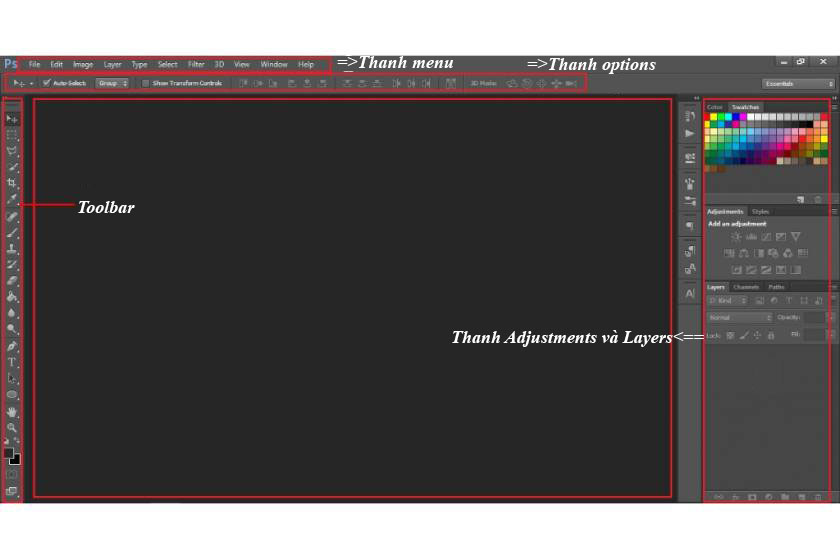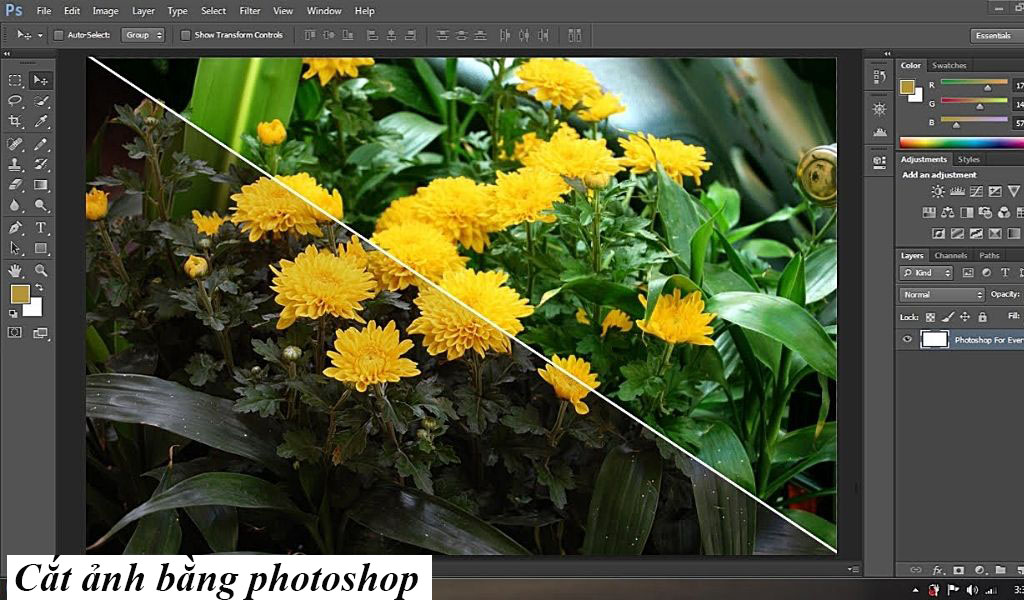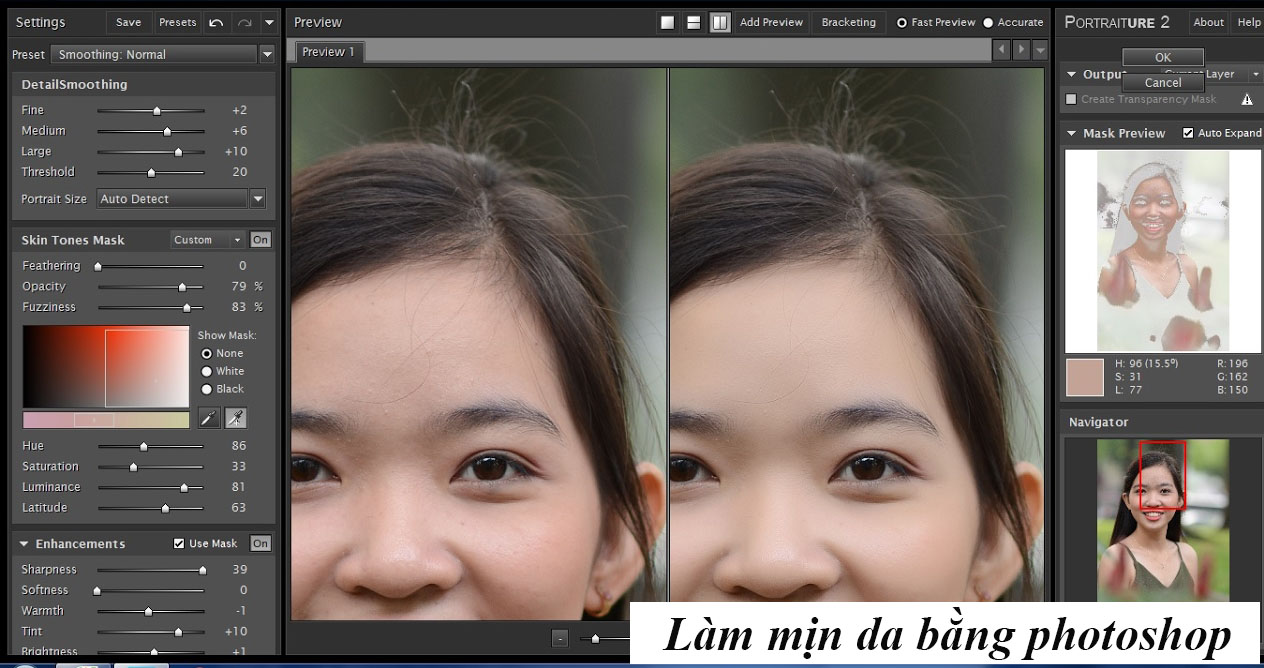Lời giới thiệu
Đối với một người bắt đầu biết đến và làm việc trên photoshop, ắt hẳn bạn rất muốn tìm hiểu và biết rõ hơn về phần mềm (PS) như: Photoshop là gì? Tác dụng của PS là gì? Phần mềm này có thể giúp bạn giải quyết vấn đề chỉnh sửa ảnh như thế nào? Và cách sử dụng phần mềm chỉnh sửa này ra sao? Để giải đáp những thắc mắc và nhu cầu mong muốn tìm hiểu của bản thân, hãy cùng với mình tìm hiểu qua bài biết sau đây nhé.
Photoshop là gì?
- Photoshop là phần mền được phát triển với chức năng chính để chỉnh sửa hình ảnh. Trong thiết kế Ps là phần mềm bắt buộc phải biết của designer.
- Photoshop được sử dụng nhiều trong thiết kế hiển thị và được xem là phần mềm đồ họa bit map mạnh nhất thị trường.
Tác dụng của photoshop?
- Chỉnh sửa bit map:
- Chỉnh sửa ảnh.
- Phục chế ảnh cũ.
- Thiết kế.
- Thể hiện sự sáng tạo với chữ ( text), việc sắp đặt text gọi là typhography.
- Thiết kế thời trang.
- Thiết kế banner, quảng cáo.
- Thiết kế khối.
- Dựng bối cảnh.
- Thiết kế web, icon, app.
- Thiết kế 3D.
Chỉnh sửa hình ảnh căn bản bằng photoshop
Các điều khiển trong photoshop:
- Menu bar
- Toolbar
- Option bar
- Panels

- Thanh menu: các tùy chọn từ lưu đến chỉnh sửa, tùy chỉnh bố cục.
- Toolbar: nằm ở rìa bên phải phần mềm, chứa tất cả công cụ chỉnh của photoshop. Khi click vào tam giác nhỏ ở góc phía dưới bên phải màn hình có thể truy cập vào công cụ bổ sung liên quan.
- Thanh options: khi chọn một công cụ, thanh option sẽ thay đổi để hiển thị các tùy chọn liên quan đến công cụ đó để chọn kích cỡ chổi và những thứ cụ thể khác.
- Panels: ở góc phía bên phải màn hình, có một bảng gồm bảng điều chỉnh Adjustments và Layers. Sử dụng nhiều hai tùy chọn này trong quá trình xử lý ảnh.
Các cách chỉnh sửa ảnh:
- Chỉnh sửa không làm hỏng ảnh gốc: click vào một tùy chọn trong bảng Adjustments sẽ tự động tạo một lớp điều chỉnh mới. Sau đó, chỉnh sửa lớp điều chỉnh bằng cách click vào nó hoặc ẩn lớp đi bằng cách nhấp vào biểu tượng con mắt hoặc xóa bỏ nó.
- Mở ảnh: click đúp vào desktop, click chuột phải chọn open with, chọn file > open trong photoshop.
- Cắt ảnh: chọn công cụ crop từ thanh công cụ hoặc nhấn phím. Trên thanh options, hãy đảm bảo Delete Cropped Pixels không được tích. Kéo tay nắm giữ ở phía trên đầu, đáy, góc và bên cạnh của bức ảnh cho đến khi ưng ý nhất. Nếu muốn cắt trong kích thước, tỉ lệ cụ thể thì nhập trên thanh options và nhấn enter xác nhận. Để điều chỉnh bản cắt sau đó, nhấn phím C, click bên trong ảnh và cắt lại.

- Làm phẳng ảnh: để làm phẳng ảnh, click vào nút straighten. Sau đó, hãy vẽ một đường dọc đường chân trời. Khi thả chuột, hình ảnh sẽ xoay và các góc sẽ được cắt. Nhấn enter để xác nhận hoặc escape để hủy.
- Xoay ảnh: tới Image > Image Rotation, chọn gõ Clockwise hoặc 90 độ Counter Clockwise
- Chỉnh phơi sáng: công cụ Exposure điều chỉnh tất cả các giá trị tone bằng nhau. Đây là công cụ tốt nhất để điều chỉnh khi ảnh thiếu sáng hoặc quá sáng. Trong bảng Adjustments, Phía bên phải click vào Expose > kéo thanh trượt Expose sang phải để sáng hơn hoặc sang trái để tối hơn. Tùy chọn Brightness tập trung nhiều hơn vào midtone để làm sáng ảnh mà không ảnh hưởng điểm nổi bật và bóng. Chọn Brightness/ Contrast trong bảng Adjustment và kéo thanh trượt Brightness sang trái hoặc phải.
- Loại bỏ mắt đỏ: chọn công cụ Red Eye Tool ( ẩn dưới Spot Healing Brush Tool ) > click vào chỗ đỏ trong mắt
- Loại bỏ các đối tượng lớn hơn: sử dụng công cụ Marque Tool và vẽ một hình vuông xung quanh nó hoặc sử dụng công cụ Lasso và vẽ quanh đối tượng đó. Sau đó, đến Exit > Fill và đặt Content thành Content Aware > nhấn enter > sau đó đối tượng biến mất.
- Loại bỏ bụi và khuyết điểm: chọn Spot Healing Brush Tool từ thanh công cụ hoặc nhấn phim J. Chọn kích thước chổi phù hợp từ thanh options hoặc sử dụng các phím khung vuông để làm cho nó lớn hoặc nhỏ hơn.
- Làm mịn hay xóa khuyết điểm trên da

- B1: tạo một bản sao ảnh – tạo bản sao Layer Background bằng cách nhấn và giữ Alt > click Layer Background và kéo nó vào icon New Layer phái dưới bảng Layer. Trong hộp thoại, Duplicate Layer, đặt tên lớp là Spot Healing, sau đó click OK thì bản sao hình ảnh sẽ hiện trên Layer mới – Spot Healing ở phía trên bản gốc.
- B2: chọn cọ vẽ: click Spot Healing Brush từ thanh công cụ.
- B3: thiết lập Content Aware cho cọ vẽ – chọn Type là Content Aware cho cọ vẽ trong thanh Options
- B4: click vào các khuyết điểm trên da để loại bỏ chúng.
Lời kết
Bài viết trên đã tổng hợp những kiến thức về photoshop như: photoshop là gì? Tác dụng của photoshop? Và cách chỉnh sửa ảnh trên photoshop. Hi vọng rằng bài viết trên có thể giúp bạn hiểu rõ hơn như thế nào là photoshop và các thao tác trên photoshop.
>> Xem thêm tại: https://quangcaotruyenthong.net/toi-uu-hinh-anh-trong-seo/